
Innehållsförteckning:
- Författare John Day [email protected].
- Public 2024-01-30 12:36.
- Senast ändrad 2025-01-23 15:10.

Liksom många av er där ute som arbetar med hemautomatiseringsprojekt, letade jag efter att bygga en funktionell PIR -sensor för att automatisera några hörnsvängar i mitt eget hem. Även om ljusomkopplare PIR -sensorer hade varit optimala, kan du inte böja ett hörn. Detta projekt gick igenom ett par iterationer och jag körde försöken genom många andra tillgängliga handledning online och kunde inte hitta en som fungerade för mig. Om du bara vill komma igång, gå vidare till steg 3, annars fortsätt till steg två där jag kommer att diskutera utvecklingen.
Tillbehör:
Lödkolv
Löd och Flux för elektronik
Extra anslutningstråd
3d skrivare
Bakbord
Grundläggande förståelse för Hassio
Grundläggande Arduino -programmeringskunskaper
Steg 1: Utveckling
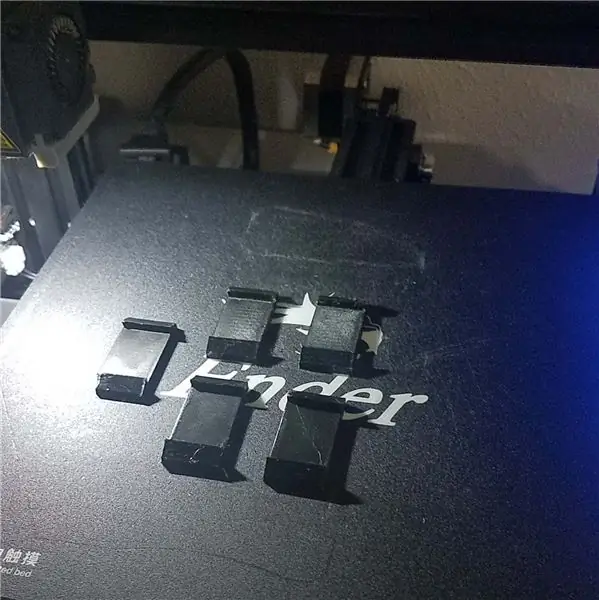
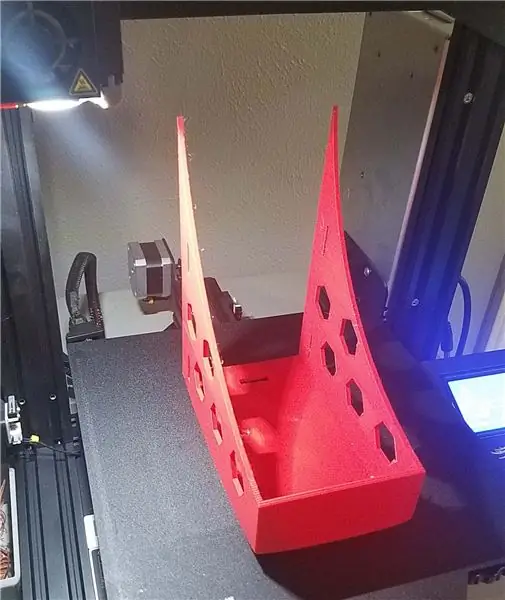


Home Assistant är ett bra verktyg för att länka några av de mer komplicerade inställningarna du kanske vill ha. För mig var det första intresset för projektet att få ett ljus i en trappa med hörn. Att hitta rätt guide för att bygga en effektiv PIR -sensor för hemmabruk var knepigt. Visst finns det massor av enkla sätt att få det att fungera, men att göra det energieffektivt och effektivt för daglig användning var en annan historia. Det var också frågan om latens, eller hur snabbt ljuset skulle tändas när den fick signalen. Det är ett knepigt projekt när jag verkligen kommit in i ogräset av det hela. Det som hände var att jag kom ner till två viktiga punkter om varför denna design var effektiv.
Latens
Jag började med ESPHome för att designa denna sensor. Den har alla klockor och visselpipor men också ett mycket vänligt gränssnitt. Tyvärr är ESPhome -protokollet och ramarbetet en ganska stor energianvändare när du räknar mWh. Det finns också lite latensproblem när samtalen för att tända ett ljus måste passera ESPhomes uppstart, Hassio, sedan din ljuskontroll. Jag fann att dessa skulle hamna i intervallet 10 sekunder. Du hade redan gått uppför trappan (eller kanske du går väldigt långsamt eftersom det inte finns något ljus). Så det som blev det mest energieffektiva och snabbaste sättet att föra en rörelsessignal till Hassio var MQTT.
Genom att använda MQTT med en statisk IP -kod minskade tiden till cirka mindre än 2 sekunder. MQTT -signalen skulle nå Hassio mellan 800 ms - 1200 ms. Jävligt bra.
Batteri-liv
Som nämnts tidigare sparade också mycket på energianvändningen genom att byta till MQTT. Den genomsnittliga sensorn utan djup sömn på ESPHome skulle hålla mindre än en dag på cirka 800 mWh batterier. Med djup sömn, cirka 3-5 dagar beroende på aktivering. WeMos D1 Mini är inte en galen energisvin, men den är inte heller den mest effektiva när det gäller att hantera sin kraft, så det var viktigt att klämma varje bit batteri. Att minska varje förbrukande del var det viktigaste steget.
Många PIR -sensorer finns men inte alla är lika skapade. En av de första punkterna som jag märkte var hastigheten, vinkeln och avfyrningshastigheten för varje testad PIR -sensor. Av de använda sensorerna tyckte jag att Simplytronics Wide Angle PIR var den mest effektiva med räckvidd och energikostnad. Det är en vidvinkel PIR -sensor med utmärkt räckvidd, och den går bara på 3v vilket är helt fantastiskt för vad jag behövde.
Steg 2: Material

WeMos D1 Mini
T4056 Lipo/Li-Ion USB-laddare
Simplytronics vidvinkel PIR -sensor
3,7v 1000 mWh Lipo -batteri
2x 10k motstånd
120K motstånd
5k motstånd
1N4001 likriktardiod
1uF kondensator
2N2222 Transistor
Steg 3: Baskod och Arduino



Som en enkel sak, ladda ner arduino -filen, ändra den för att fungera med din installation. De viktigaste aspekterna att tänka på är att se till att dina inställningar matchar det som ges i Hassio.
I mitt exempel använder jag Mosquitto Broker. Jag har angett dessa inställningar i min arduino -kod. För min MQTT -server, eftersom den är värd i Hassio, har jag lagt IP -adressen till min Hassio.
Nästa sak vi måste göra är att konfigurera några mallsensorer för att hålla våra MQTT -data så att det är lite mer Hassio -frontendvänligt. Om du vill veta mer om mallar och mallar släpper jag den här Hassio -länken här.
Vår rörelse MQTT kommer att vara en mall binär sensor och våra batterinivåer kommer att vara en sensor i Hassio.
I min huvudkonfiguration.yaml -fil har jag lagt till några rader för att inkludera både mall -binära sensorer och mall -sensorer i separata yaml -filer. Du behöver inte göra det på det här sättet men jag tycker att det håller saker lite mer organiserade. För att göra det här enkelt, använd filredigeraren för att skapa en ny yaml -fil och titulera den till något du kan referera till i configuration.yaml. I mitt exempel använder jag templatesensor.yaml och templatebinarysensor.yaml
Det du måste se till är att ställa in MQTT -ämnen och nyttolaster för att matcha din arduino -installation eller tvärtom.
Sist men inte minst, konfigurera en instrumentpanel som kan se batterinivåer och rörelsesensor.
Steg 4: Schematisk och testning



Följ kopplingsschemat och dra ihop komponenterna för testning på en brödbräda. Viktiga anmärkningar i ledningarna är att se till att jordledningarna är korrekta för neddragningseffekten. Detta är vad som kommer att göra att transistorn återställer WeMos D1 Mini vid kölvatten. Du bör kunna testa wake and reset -funktionen genom att ansluta WeMos D1 Mini till en usb -port. Den bör återställas när du vinkar handen framför PIR. Detta är valfritt men du kan också avlödda SMD LED -lamporna från rörelsesensorn för att pressa lite mer batteritid. Jag skulle rekommendera att göra detta efter att du har testat att rörelsesensorn fungerar som förväntat. Om du har din USB ansluten till din dator, dubbelkolla den med arduino IDE som startar och återställs med en trigger från rörelsen.
I din Hassio Dashboard borde du kunna se några värden från batteriet och även rörelsessensorn som går av. Om allt har gått bra så långt borde du vara i affärer! Du kan ta denna lilla brödbräda -prototyp och flytta den runt ditt hus så fungerar den som din nya hemlagade rörelsesensor. Du kan använda detta för att utlösa allt inom Hassio, och du skulle vara klar här om det är allt du letar efter. Men låt oss ge detta en sista polering för att vara något som är värd en grundpelare i hemmet.
Några felsökningstips
- genom att trycka på återställningsknappen på WeMos D1 Mini bör du få MQTT att utlösa med arduino -koden
- ta bort en del av arduino -koden för att se var varje steg är och vad det gör med hårdvaran
- glöm inte att ansluta alla negativa ledpunkter
Steg 5: Ansluter till din Wifi Light Switch

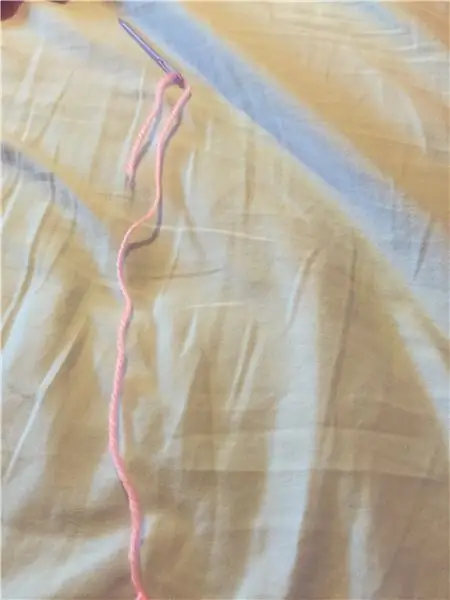
Tack och lov har Hassio en riktigt bra automationsguide som kan hjälpa dig med din installation. Jag tänker inte gå in på att lägga till lampor eller tillägg, men jag kommer att se att människorna på Hassio har gjort det väldigt enkelt att lägga till integrationer och andra plattformar som ska styras med Hassio. Gå över och kolla hur du lägger till din valbara wifi -strömbrytare.
I denna automatiseringsguide vill vi uppmärksamma en viktig sak, som är utlösaren. Du kan lägga till mallens binära sensor som utlösare, men jag tyckte att rörelsessensorn var lite mer "snappy" när jag gick direkt med MQTT -nyttolasten. Sist men inte minst, konfigurera ditt val av ljus eller enhet och sensorn ska vara i affärer.
Steg 6: Projektbostäder




När du är säker på din brödbräda, flytta alla delar till ett prototypande PCB -kort och löd alla anslutningar till det minsta brädet du kan hitta. Jag har hållit trådarna korta, men flexibla vid återställning/redigering/reparation. Designet är ett minimalt fodral som kan sättas in i ett hörn eller en plan yta. Det fungerar också riktigt bra med de icke-skadliga självhäftande 3M-remsorna =)
Observera att jag glömde lite var jag fick det här konstiga formatet prototyper PCB, så jag föreslår att du bara skär ner din PCB till storlek och borrar ett hål eller två. Om den här guiden blir populär kommer jag att släppa en redigerad version med en vanligare storlek (jag behövde bara två rörelsesensorer, och jag hade exakt två av de konstiga brädorna)
Steg 7: Avslutning


Jag hoppas att denna design har varit till hjälp i dina strävanden att få igång några hemautomatiseringsprojekt. Det var ganska lång tid för mig att få alla rörliga delar att producera detta instruerbara men jag är glad att jag tog lite tid att få ner det. Detta projekt visade mig lite av gränserna för att använda några av de mer lättillgängliga vägarna för att programmera mina ESP. Detta är inte att säga att du inte ska använda ESPHome, men för projekt som är mer strikta i sin energihantering kan du behöva gå en annan väg. Sensorerna var färdiga runt maj eller juni och har inte behövt ladda sedan. Hittills har de gått cirka 4-5 månader utan att behöva ta betalt. Som en sidnot har jag också gått in på att utveckla en ny PCB -layout baserad på WeMos D1 Mini. Saken med WeMos D1 Mini är att den har en inbyggd 5v till 3v omvandlare och en energisugen USB -programmerande IC. Det betyder att om vi eliminerade dessa två faktorer kunde vi driva ESP8266 för att suga upp ännu mindre effekt.
Än en gång tack för att du lät mig njuta av mina skratt och följa med i detta projekt.
Rekommenderad:
En Halloween skrämmaskin med en PIR, en 3D -tryckt pumpa och Troll Arduino -kompatibel ljudpranker/praktisk skämtbräda .: 5 steg

En halloween skrämmaskin med hjälp av en PIR, en 3D -tryckt pumpa och Troll Arduino -kompatibel ljudpranker/praktisk skämtbräda .: Trollbrädan skapad av Patrick Thomas Mitchell från EngineeringShock Electronics och finansierades fullt ut på Kickstarter för inte så länge sedan. Jag fick min belöning några veckor tidigt för att hjälpa till att skriva några exempel på användning och bygga ett Arduino -bibliotek i ett försök
Väggfäste för iPad som kontrollpanel för hemautomation, med servostyrd magnet för att aktivera skärmen: 4 steg (med bilder)

Väggfäste för iPad Som kontrollpanel för hemautomation, med servostyrd magnet för att aktivera skärmen: På senare tid har jag ägnat ganska mycket tid åt att automatisera saker i och runt mitt hus. Jag använder Domoticz som min hemautomationsapplikation, se www.domoticz.com för mer information. I min sökning efter en instrumentpanelapplikation som visar all Domoticz -information tillsammans
Praktisk strömförsörjning för bygelkabel: 10 steg (med bilder)

Praktisk Jumper Wire Power Supply: Detta är en liten justerbar (0 till 16,5V) strömförsörjningsmodul modifierad för att göra anslutningar till lödfria brödbrädor och olika moduler enklare. Modulen har en LCD -spänning och ström (till 2A) display, men detta projekt anpassar modulen med några sekunder
Praktisk kod för nybörjare: 5 steg

Användbar kod för nybörjare av datoranvändare .: Har en nybörjare datoranvändare någonsin frågat dig " Är min dator på? &Quot; Oroa dig inte mer- denna instruktör kommer att sätta stopp för alla " Kontrollera om det lilla ljuset i hörnet blinkar! &Quot; " Står det "Logga in?" " " Finns det ett l
ATX -driven bilstereo och 3 -vägs högtalare (för hemmabruk): 10 steg (med bilder)

ATX -driven bilstereo och 3 -vägs högtalare (för hemmabruk): Det har varit ett tag sedan jag har forskat om hur man startar en bilstereo utan ett 12 volts batteri som jag säkert måste ladda senare. Varför? Tja …. för att jag har en sony mp3 cd usb aux ipod-kabel-enhet, 4x52w watt w/sub-out, vad mer
